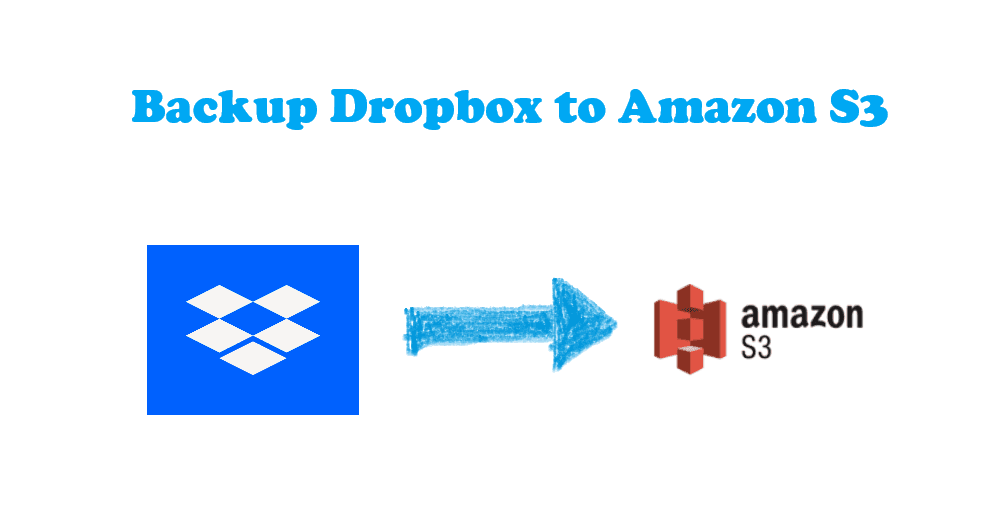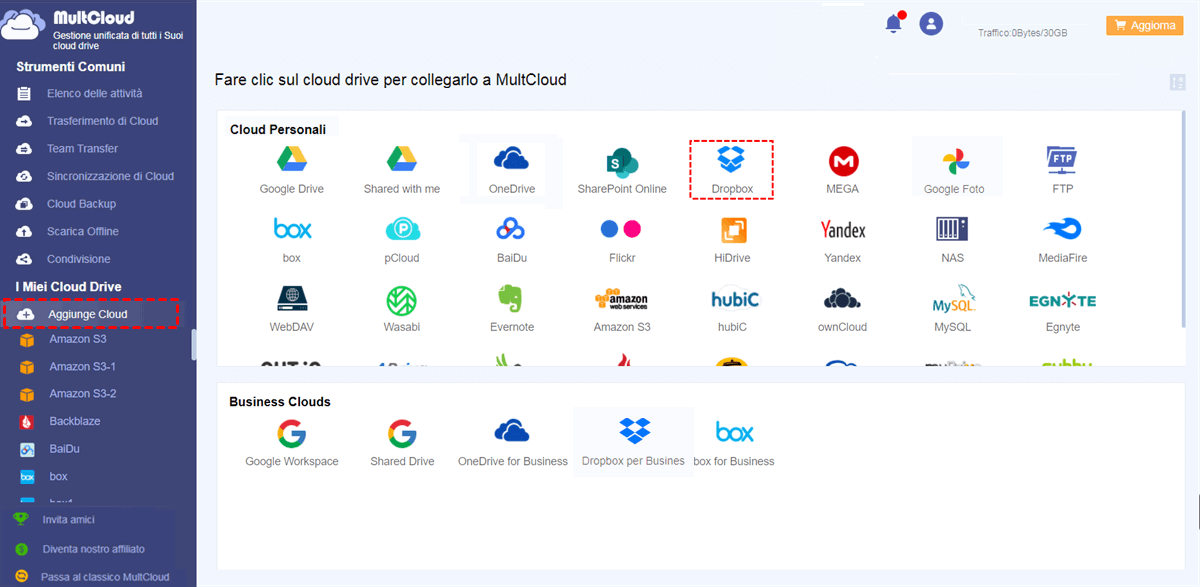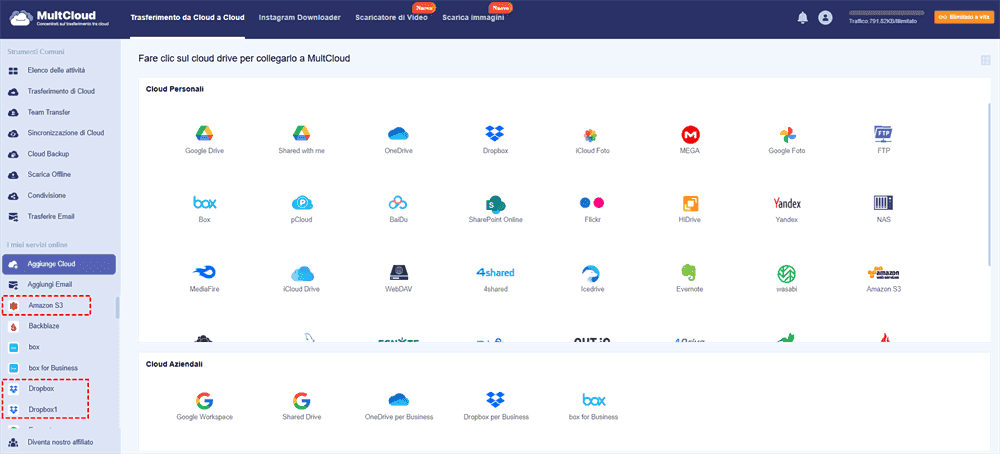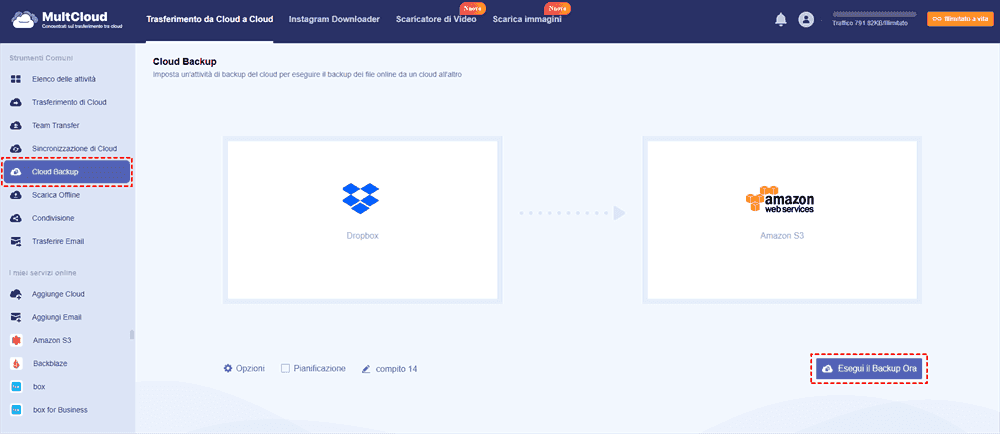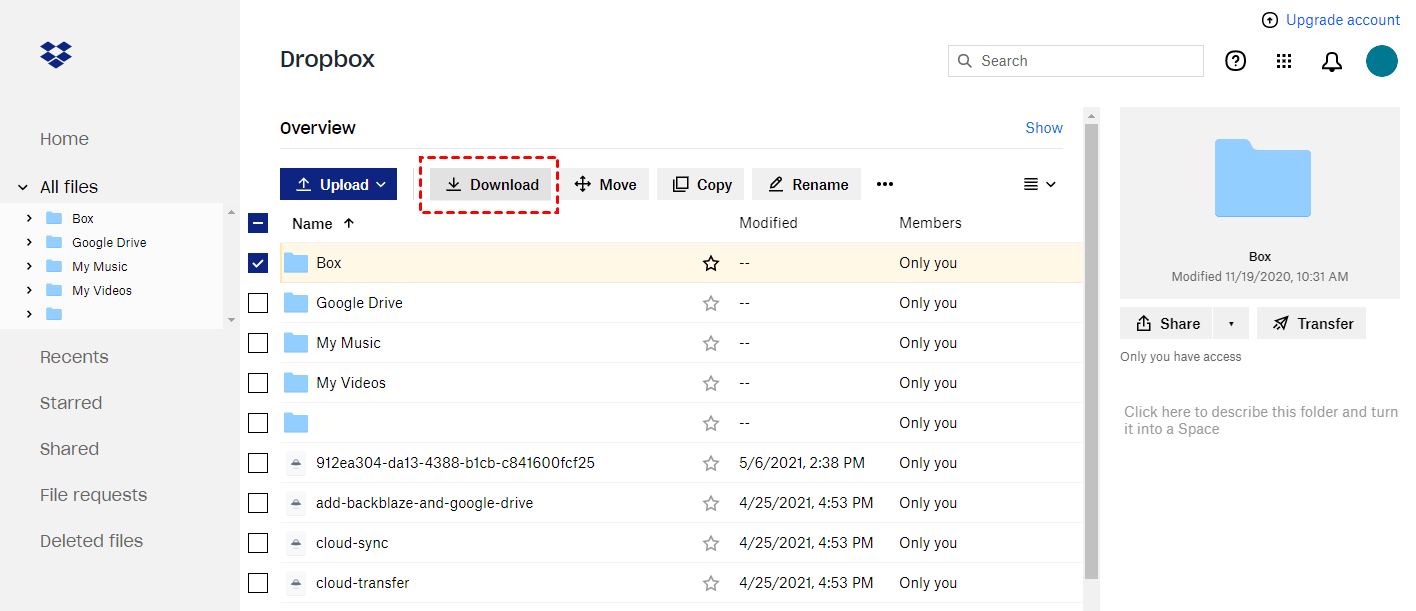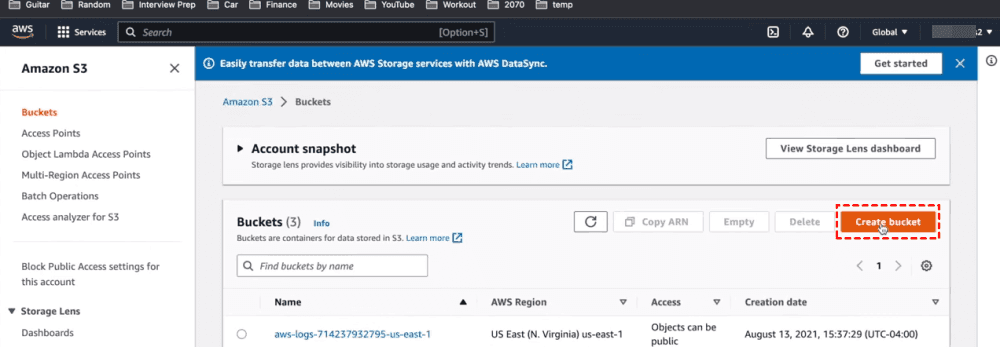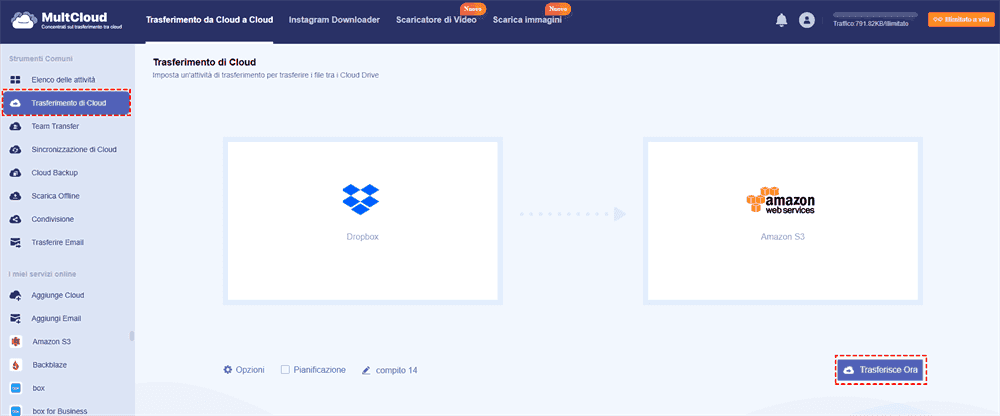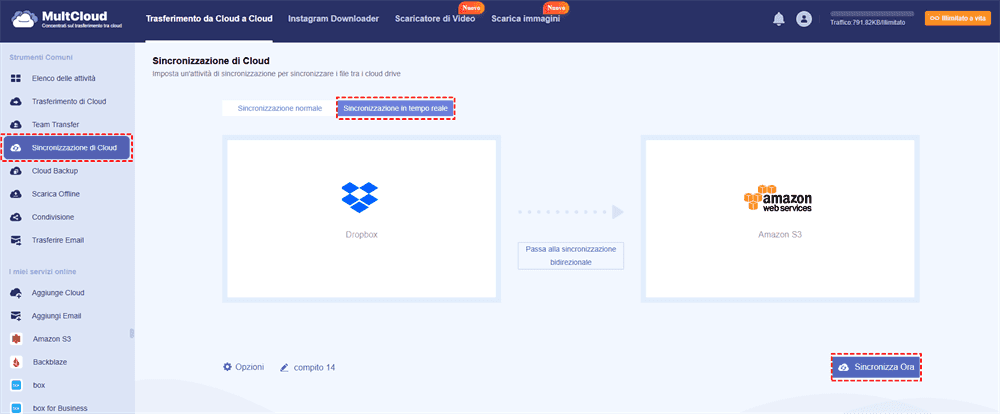Ricerca Rapida:
Conoscenza di Dropbox e Amazon S3
Dropbox è un servizio di hosting di file che può aiutare a sincronizzare file tra computer e dispositivi mobili per portare facilmente file, foto e video ovunque e condividerli con altri. È compatibile con sistemi Mac, Windows e Linux. Inoltre, è possibile accedere all'ultima versione di ogni file. Quindi, se hai aggiornato un documento tramite il tuo telefono, puoi scaricare lo stesso documento tramite il tuo computer.
Amazon S3, il cui nome completo è Amazon Simple Storage Service, è un sistema di archiviazione dati completamente ridondante progettato da Amazon Web Services (AWS). Amazon S3, anche chiamato AWS S3, rende facile archiviare e recuperare qualsiasi quantità di dati in qualsiasi momento e da qualsiasi luogo. Può essere utilizzato per archiviare qualsiasi tipo di oggetto, consentendo casi d'uso come l'archiviazione per applicazioni internet, backup e ripristino, ripristino di emergenza, archivi dati, data lake per analisi e archiviazione cloud ibrida.
In questo articolo, parliamo principalmente di Amazon S3, non di Amazon Cloud Drive. Certo, puoi scoprire la differenza tra Amazon Cloud Drive e S3 qui. Quindi, come eseguire il backup di Dropbox su Amazon S3 in modo facile e veloce? Prima di ciò, devi conoscere le differenze tra Dropbox e Amazon S3.
Amazon S3 vs. Dropbox
Dopo aver letto le informazioni sopra, potresti non avere una chiara comprensione di questi due cloud drive. Di seguito, vedrai un confronto dettagliato tra i due account di archiviazione cloud in modo da poterli comprendere meglio. Controlla le differenze tra Dropbox e Amazon S3 per ulteriori informazioni.
| Dropbox | Amazon S3 | |
|---|---|---|
| Funzionalità | Leggi e scrivi su Dropbox da iOS e Android come se fosse un file system locale. | Ogni oggetto è archiviato in un bucket e recuperato tramite una chiave unica assegnata dallo sviluppatore. |
| Carica, scarica, cerca e altro ancora dalla tua app web o mobile. | Un bucket può essere archiviato in una delle diverse regioni. | |
| Ottieni file da Dropbox nella tua app web con poche righe di JavaScript. | Scrivi, leggi e cancella oggetti contenenti da 1 byte a 5 terabyte di dati ciascuno. Il numero di oggetti che puoi archiviare è illimitato. | |
| Sicurezza | Non ha crittografia end-to-end. | S3 possiede forti funzionalità di crittografia. Presenta anche agli utenti strumenti efficienti di gestione degli accessi. I file in S3 sono tutti privati fino a quando non decidi di renderli pubblici. |
| Prezzi | Offre agli utenti 2 GB di spazio gratuito; poi per 2TB, ti costa $9.99 al mese. | Ti costa $0.023 per GB; più spazio acquisti, più il prezzo è economico. |
| Vantaggi | Facile da usare. Gratuito. Integrazione con servizi esterni. Accessibile da tutti i miei dispositivi. |
Affidabile. Sicuro. Scalabile. Semplice e facile. API REST. Interfaccia web per il caricamento di file. |
| Svantaggi | L'account personale vs aziendale è confuso. | Le autorizzazioni richiedono del tempo per essere configurate correttamente. |
| La replica rallenta le connessioni Internet e consuma batterie e CPU. | Complesso da configurare. |
Ora, hai un'idea chiara su Dropbox e Amazon S3.
Perché Eseguire il Backup di Dropbox su Amazon S3?
Ci sono molte ragioni per eseguire il backup di Dropbox su Amazon S3, come le seguenti:
✅ Amazon S3 fornisce archiviazione cloud affidabile, sicura e scalabile, specialmente per uso aziendale rispetto a Dropbox.
✅ Ripristino Rapido. Amazon ha un meccanismo per ripristinare i dati rapidamente una volta che i tuoi dati vengono persi.
Dropbox e Amazon S3 hanno i loro vantaggi, molte persone hanno entrambi gli archivi contemporaneamente. Ma cosa farai se vuoi realizzare il trasferimento da Dropbox a S3?
Miglior Modo Gratuito per Eseguire il Backup di Dropbox su Amazon S3
Per trasferire Dropbox su Amazon S3, potresti scegliere di farlo manualmente scaricando i file dal tuo account Dropbox sul tuo PC locale e ricaricando questi file su Amazon S3. Funziona bene quando hai una piccola quantità di dati di cui eseguire il backup su Amazon S3 da Dropbox. E se hai molti file da trasferire? Allora puoi rivolgerti a una soluzione di terze parti.
Qui ti consiglieremo un gestore di archiviazione cloud multiplo gratuito, MultCloud. Controlla i seguenti vantaggi mentre esegui il backup di Dropbox su Amazon S3.
- Esegue il backup di tutto o di elementi selezionati da Dropbox su AWS S3 direttamente senza scaricare.
- Mantiene versioni illimitate di backup in modo da poter ripristinare i file in qualsiasi momento da Amazon S3 dopo il trasferimento da Dropbox a S3.
- Esegue automaticamente il backup di Dropbox su Amazon S3 è facile da configurare con Pianificazione, impostalo e dimenticalo.
- Oltre al backup da Dropbox a Amazon S3, puoi anche eseguire sincronizzazione da Dropbox a S3 e trasferimento da Dropbox a S3 in modi diversi.
Con l'aiuto di MultCloud, puoi rapidamente eseguire una sincronizzazione, un backup e un trasferimento da Dropbox a S3. Di seguito, ti mostreremo come eseguire il backup di Dropbox su Amazon S3 in pochi clic.
Backup di Dropbox su Amazon S3 in 4 Passaggi
Passaggio 1. Crea un Account MultCloud Gratuito
Prima di eseguire le operazioni corrispondenti, devi creare un account MultCloud.
Passaggio 2. Aggiungi Dropbox e Amazon S3 a MultCloud
Clicca sul pulsante "Aggiunge Cloud" e segui la guida per aggiungere i tuoi account Dropbox e Amazon S3 a MultCloud.
Note:
- Quando aggiungi Amazon S3 a MultCloud, devi inserire il Nome del Bucket, l'ID della Chiave di Accesso e la Chiave di Accesso Segreta in modo che il tuo Amazon S3 possa essere aggiunto a MultCloud.
- Se non sai come ottenere l'ID della Chiave di Accesso e la Chiave di Accesso Segreta, consulta i tutorial per ottenere il tuo ID della Chiave di Accesso AWS e la Chiave di Accesso Segreta.
Passaggio 3. Visualizza Entrambi gli Account su MultCloud
Dopo aver aggiunto con successo i tuoi account Dropbox e Amazon S3 a MultCloud, saranno elencati sotto "I Miei Servizi Online" nel pannello di sinistra e potrai gestirli.
Passaggio 4. Esegui il Backup di Dropbox su Amazon S3 con "Cloud Backup"
Clicca su "Cloud Backup", poi scegli Dropbox per selezionare tutti i file di cui eseguire il backup, e seleziona Amazon S3 come destinazione. Premi il pulsante Esegui il Backup Ora per eseguire il backup di Dropbox su S3 direttamente.
Suggerimenti:
- Prima di eseguire il backup, puoi impostare Opzioni > Filtro per eseguire il backup solo di determinati tipi di file configurando Solo includi file con queste estensioni. Inoltre, puoi impostare Email per ricevere notifiche email sull'attività.
- Il trasferimento automatico da Dropbox a S3 può essere eseguito con Pianificazione, basta impostarlo e goditi attività giornaliere, settimanali o mensili.
- Per favore sblocca per godere di tutte le funzionalità premium, inclusi Filtro, Pianificazione, velocità di backup veloce e altro ancora.

- Condivisione Intelligente: Condividi file cloud tramite modalità pubblica, privata o sorgente.
- Spostamento con un Clic: Trasferimento, sincronizzazione e backup rapidi tra cloud.
- Archiviazione Email: Proteggi le email su altri cloud o dischi locali.
- Caricamento Remoto: Salva efficacemente file web su cloud tramite URL.
- Sicuro: Protezioni full-time a 256-bit AES e autorizzazione OAuth.
- Facile: Accedi e gestisci tutti i cloud in un unico posto con un solo login.
- Esteso: Supporta 30+ cloud e servizi on-premise.
Backup di Dropbox su Amazon S3 tramite Download e Upload
Inoltre, puoi anche scaricare i file da Dropbox e poi caricarli manualmente su Amazon S3, ecco i semplici passaggi:
1. Per favore accedi al tuo account Dropbox sul sito web di Dropbox.
2. Scegli i file e le cartelle che desideri scaricare e clicca su Download dal menu in alto.
3. Verranno scaricati questi file e cartelle in una cartella zip, chiamata Dropbox.zip, di solito situata nella cartella Download del tuo computer. Estrai la cartella per ottenere i file.
4. Vai sul sito AWS e accedi al tuo account Amazon S3. Crea un nuovo bucket S3 per salvare questi file di Dropbox facendo clic su Crea bucket, quindi rinominalo per distinguerlo dagli altri.
5. Configura le autorizzazioni del bucket, specificando chi può leggere, scrivere e gestire gli oggetti all'interno del bucket.
6. Trascina questi file di Dropbox nell'interfaccia del bucket Amazon S3 per caricarli.
Limitazioni:
- Questo metodo non è consigliato, perché richiede molto più tempo.
- Se utilizzi questo metodo per caricare file su Amazon S3, devi assicurarti che la dimensione dei dati sia inferiore a 160 GB, altrimenti il caricamento fallirà a causa delle limitazioni di Amazon S3.
2 Modi Alternativi per Effettuare il Backup di Dropbox su Amazon S3
In realtà, esistono due modi alternativi per trasferire i file di Dropbox su Amazon S3: le funzionalità Trasferimento di Cloud e Sincronizzazione di Cloud di MultCloud ti saranno di grande aiuto. Scopriamone di più.
Metodo 1. Trasferire Dropbox su Amazon S3 in 3 Passaggi
Cloud Transfer è un'altra funzione offerta da MultCloud, che consente di trasferire file da un cloud all'altro direttamente, anche migrando tutto.
1. Assicurati di aver aggiunto Dropbox e Amazon S3 a MultCloud.
2. Clicca su "Trasferimento di Cloud" dal menu a sinistra. Seleziona Dropbox come origine e Amazon S3 come destinazione.
3. Clicca su "Trasferisce Ora" e attendi il completamento dell'integrazione tra Dropbox e S3.
Note:
- Puoi eseguire il backup dell'intero Dropbox su Amazon S3, selezionando tutti i file come origine durante la creazione dell'attività o scegliendo solo determinati file e cartelle da trasferire.
- MultCloud supporta la funzione "Pianificazione". Se vuoi trasferire file da Dropbox a Amazon S3 regolarmente, puoi attivarla dopo l'aggiornamento.
- È disponibile la funzione per liberare automaticamente spazio su Dropbox se è pieno. Basta cliccare su Opzioni > Elimina tutti i file di origine al termine del trasferimento per attivarla.
Metodo 2. Sincronizzare Dropbox su S3 in Tempo Reale
Puoi anche utilizzare Cloud Sync per spostare i file da Dropbox a Amazon S3, con fino a 10 modalità di sincronizzazione, come la Sincronizzazione in Tempo Reale, sincronizzazione bidirezionale, sincronizzazione unidirezionale, sincronizzazione incrementale e molte altre.
Per sincronizzare tutto in tempo reale da Dropbox a Amazon S3, segui questi semplici passaggi:
1. Aggiungi Dropbox e Amazon S3 cliccando su "Aggiungi Cloud".
2. Seleziona Sincronizzazione di Cloud > Sincronizzazione in Tempo Reale, quindi scegli Dropbox come origine e Amazon S3 come destinazione.
3. Premi il pulsante Sincronizza Ora per avviare la sincronizzazione in tempo reale.
Maggiori informazioni su MultCloud
Puoi facilmente eseguire il backup di Dropbox su account Amazon S3 in soli quattro passaggi con l'aiuto di MultCloud. Oltre alla funzione "Cloud Backup", MultCloud offre anche "Cloud Sync", "Cloud Transfer" e altre funzionalità, come condividere, copiare, incollare, scaricare e rinominare.
"Cloud Sync" può aiutarti a sincronizzare un cloud con altri cloud. Se stai cercando soluzioni per sincronizzare Google Foto con Dropbox, puoi sfruttarlo al massimo. Utilizzando le altre funzioni supportate da MultCloud, puoi facilmente eseguire alcune operazioni sui file nei diversi cloud, proprio come faresti in Esplora file di Windows.
Come gestore di file cloud, oltre ai cloud menzionati sopra, supporta anche altri servizi cloud, tra cui Google Drive, G Suite, iCloud Foto, Flickr, Box, SugarSync, Alfresco, Hubic, Evernote, Gmail, OneDrive, MEGA, CloudMe, Cubby, MyDrive, WEB.DE, Yandex, HiDrive, MySQL, MediaFire, ownCloud, ADrive, BaiDu, WebDav, iCloud Drive, iCloud Foto, NAS e FTP/SFTP, ecc. Al momento, puoi quindi gestire più account in un unico account.
MultCloud supporta i Cloud
-
Google Drive
-
Google Workspace
-
OneDrive
-
OneDrive for Business
-
SharePoint
-
Dropbox
-
Dropbox Business
-
MEGA
-
Google Photos
-
iCloud Photos
-
FTP
-
box
-
box for Business
-
pCloud
-
Baidu
-
Flickr
-
HiDrive
-
Yandex
-
NAS
-
WebDAV
-
MediaFire
-
iCloud Drive
-
WEB.DE
-
Evernote
-
Amazon S3
-
Wasabi
-
ownCloud
-
MySQL
-
Egnyte
-
Putio
-
ADrive
-
SugarSync
-
Backblaze
-
CloudMe
-
MyDrive
-
Cubby